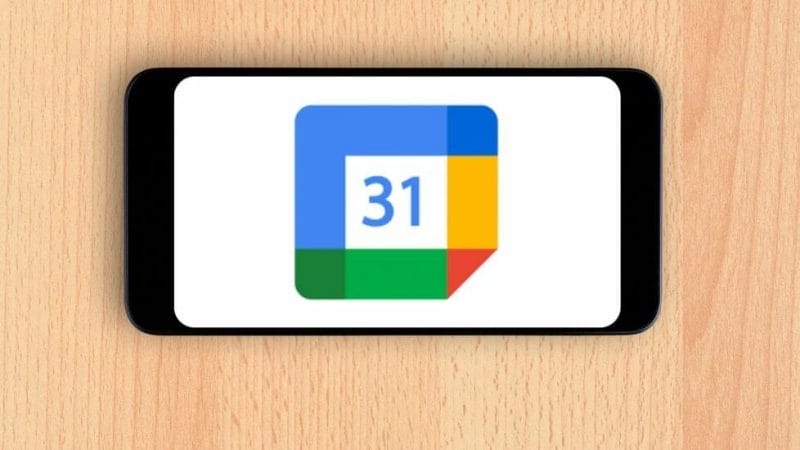Google Calendar come funziona?
Come gestisci i tuoi impegni?
Come programmi le attività che riguardano la tua sfera strettamente personale?
E quella lavorativa?
Non è sempre facile avere una visione di insieme di tutto quello che ci tocca portare a termine giorno per giorno. Ma c’è uno strumento che brilla per efficacia e semplicità di utilizzo che ci aiuta a personalizzare e organizzare il tutto in estrema comodità.
A me ha svoltato la vita perché Google Calendar è più di uno strumento.
È un amico fedele, un segretario personale, un alleato prezioso. Come tutte le amicizie, ho dovuto conoscerla e coltivarla. E in questo articolo, oltre a far scoprire anche a te Google Calendar come funziona, andrò nel dettaglio e ti illustrerò molte delle sue funzionalità.
Se fino a qualche anno fa i calendari tascabili e le agendine erano il metodo principale per annotare un appuntamento o un evento, oggi le cose sono decisamente cambiate e sempre più utenti scrivono i propri impegni nelle agende elettroniche, me compreso.
Queste agende virtuali non solo permettono di annotare i propri impegni direttamente dal tuo smartphone, dal proprio tablet o dal PC, cosa che di per sé è sufficiente a giustificare l’adozione come strumento imprescindibile per aumentare la propria produttività. Per di più consentono di sincronizzarli e condividerli con altri utenti.
Uno spettacolo! Nessuno ormai mi chiede più: “Cosa fai a Capodanno?”
Le mie disponibilità sono a portata di click anche per la mia cerchia di amici e, quando ti avrò raccontato come funziona Google Calendar, lo saranno anche per la tua.
Immagina poi, le potenzialità che lo rendono indispensabile nello svolgere il lavoro di tutti i giorni e per scambiarci informazioni sulla disponibilità con collaboratori, clienti, fornitori. Una figata pazzesca, io lo adoro e presto lo adorerai anche tu.
Google Calendar: cos’è e quali sono i possibili utilizzi
Google Calendar gratis è un’applicazione che fa parte dell’ecosistema di casa BigG ed è tra quelle app che di solito troviamo preinstallate sugli smartphone con i servizi di Google. Esiste già dal 2012 e di strada ne ha fatta ormai.
Nata come semplice piattaforma web accessibile da browser, passando per le versioni per i dispositivi mobili, è diventata via via come la conosciamo oggi.
È un servizio utile e integrato che fa di tutto per aiutarci a gestire e tenere a mente promemoria, eventi, appuntamenti, compleanni, gli incontri di calcio della tua squadra del cuore e più in generale di impegni di qualsiasi genere.
E, perché no, anche di obiettivi che ci diamo a medio e lungo termine e i golas da raggiungere a livello di crescita lavorativa e personale.
Il suo punto di forza sta nella flessibilità che fa sì che l’utente si ritrovi Google Calendar integrata con altre app di casa Mountain View come Google Tasks, Gmail, o con servizi di terze parti.
Vien da sé che è necessario un account Google per poter fruire di tutte le potenzialità del servizio in questione e averlo a portata di mano ovunque ci sia una connessione internet o ricezione dati.
Per quanto riguarda i possibili utilizzi, Google Calendar consente per esempio di avere memoria delle prenotazioni di voli e di alloggi che effettui attraverso l’account di Gmail (penso a Ryanair e Booking) sincronizzando il tutto automaticamente sul calendario.
Nel caso utilizzi altri provider di posta elettronica e non Gmail, ti lascio il link del supporto di Google che ti illustra la sincronizzarione di Google Calendar e come funziona sia per Outlook che per Apple.
Riguardo le potenzialità di Google Calendar nella gestione quotidiana del lavoro e per un utilizzo più avanzato, Google Calendar si può interfacciare con software che utilizziamo ogni giorno per la nostra vita professionale (per esempio ASANA per il project management) attraverso Zapier, lo strumento che abbiamo definito il coltellino svizzero del web.
Con Zapier, puoi per esempio creare in automatico una task in Asana ogni volta che creerai un appuntamento in Calendar, o viceversa creare un evento in Google Calendar ogni qual volta creerai una task in Asana. Figo, no?
Per farti un’idea di quanto potente è Zapier, ti lascio di seguito il tutorial di Stefano che trovi sul nostro canale YouTube. ⬇️⬇️⬇️
Google Calendar come funziona per inserire e gestire eventi
Come ti ho anticipato, la piattaforma Google Calendar è integrata all’account Gmail.
Basterà aprire la tua email e selezionare l’icona “Calendar” dal pulsante in alto a destra.
Visualizzerai una schermata con un piccolo calendario mensile in alto a sinistra e, nella parte centrale dello schermo, il calendario settimanale corrente. Qui, ad ogni ora del giorno corrisponde una cella (la giornata corrente è evidenziata di colore blu). Puoi decidere cosa visualizzare nella schermata principale dal menu a tendina in alto, dove trovi varie opzioni di visualizzazione (per giorno, settimana, mese, anno etc).
Per creare un nuovo appuntamento nel calendario, ti basterà cliccare sulla cella corrispondente al giorno e all’orario in cui dovete segnare l’impegno.
Qui puoi scriverci il “Titolo” dello stesso. Cliccando sul pulsante “Altre Opzioni” puoi segnare delle informazioni ulteriori che ti saranno utili per tenere all’interno di un solo contenitore tutto ciò che ti serve per essere pronto ad affrontare quell’impegno (puoi fare lo stesso cliccando nel pulsante rosso con il “+” in basso a destra).
Si aprirà così una schermata con tutta una serie di opzioni, da settare per arricchire di dettagli il tuo evento:
- Giorno e Orario
- Frequenza: laddove l’evento si ripete, puoi impostare la cadenza per esempio giornaliera, settimanale, bisettimanale, un giovedì sì e due no e così via.
- Posizione: dove inserisci il luogo nel quale si svolgerà l’evento, perchè no, l’indirizzo di google maps.
- Notifica: qui puoi impostare uno o più avvisi tramite notifica o tramite mail che ti servono da promemoria dell’appuntamento inserito.
- Mail di riferimento e colore dell’evento: Il colore è un elemento piuttosto importante e tu permette di identificare a prima vista il tipo di impegni segnati; creando una colorazione personalizzata, puoi attribuire sempre lo stesso colore agli appuntamenti di natura lavorativa, quelli personali, quelli legati alla salute piuttosto che allo sport etc.)
- Descrizione: in questo box puoi inserire un testo di accompagnamento a tuo piacimento che ti aiuti il più possibile a portare a termine l’impegno in questione. Per esempio puoi aggiungerci link ad articoli di blog, a video tutorial, link alla pagina contatti del tuo cliente e tantissimo altro. In sintesi, proprio tutto ciò che ti serve per essere preparato al meglio.
Terminata la compilazione, cliccherai sul pulsante “Salva” in alto e il tuo evento sarà aggiunto automaticamente al calendario.
Per gestire ancora meglio il tuo tempo, hai anche la possibilità di creare più calendari in contemporanea dove potrai attribuire per esempio una diversa scala di priorità. Insomma, il limite è solo nella tua immaginazione.
Se sei un libero professionista o un titolare di azienda e hai intenzione di utilizzare Google Calendar per prendere appuntamenti online con i tuoi clienti, ti consiglio di evitare come la peste quello che io chiamo il “valzer delle agende”. Quel momento in cui, cioè, c’è una sorta di stallo tra te e il tuo cliente perché non riuscite a far combaciare i vostri impegni e calendari.
Bene, sappi che c’è un altro strumento che si integra perfettamente con Google Calendar e si chiama Calendly. Attraverso questi strumenti e un “appointment funnel”, potrai fissare un appuntamento in pochissimi click. Stefano ha fatto un video sul nostro canale dove ti illustra come funziona Calendly.
Google Calendar e condividi il tuo calendario con chiunque
Ti sarà ormai chiaro come Google Calendar, di fatto, è un’agenda digitale personale, ma riesce anche nell’intento di rendere più semplice ed immediata la condivisione di eventi e l’organizzazione di quest’ultimi tra più persone.
Se l’idea è quella di condividere un singolo evento con altri partecipanti, puoi farlo aprendo la stessa schermata delle opzioni avanzate appena vista.
Nella colonna destra troverai le opzioni per invitare altri utenti e ti basterà aggiungere la loro mail. Inoltre potrai dar loro la possibilità di modificare l’evento, invitare altri utenti e vedere l’elenco delle persone che parteciperanno.
Oltre ai singoli eventi, si può condividere tutto il Calendario con uno o più utenti, in modo da integrare tutti gli impegni. Immagina ai differenti reparti di un’azienda medio grande, ma anche piccola con più di uno o due dipendenti.
Nella pagina principale di Google Calendar trovi l’opzione “Aggiungi Calendario” e le relative impostazioni, così da invitare l’utente a condividere il suo calendario con te.
Potrai scegliere se:
- Vedere solo disponibile/occupato, per rendere visibili solo determinati eventi o determinate informazioni
- Vedere tutti i dettagli dell’evento
- Permettere di apportare modifiche agli eventi
- Permettere sia di apportare modifiche sia di gestire a sua volta le opzioni di condivisione
VUOI SCOPRIRE GRATIS COME VENDERE DI PIÙ SENZA STRESS?
Bene, allora iscriviti GRATIS al nostro Canale YouTube!

Conclusioni
Ora che hai scoperto Google Calendar come funziona, hai l’esempio lampante di come app e tecnologia possono aiutarci se solo si ha voglia di imparare!
Ormai il calendario di frate indovino che appendevi al muro della cucina o del tuo ufficio e sul quale segnavi gli impegni o affogavi di post-it, è diventato un lontano ricordo. Così come la cara vecchia, checché ne dicano i nostalgici della carta, che non ha la stessa praticità di Google Calendar.
Avendo uno smartphone a portata di tasca o il tuo laptop sulla scrivania, perché non sfruttarli per semplificarci la vita? Quello di semplificare le vite aiutandoti a raggiungere un perfetto equilibrio tra vita professionale e vita privata è proprio la missione di noi di AutomatiKing.
Se stai cercando un modo automatico che ti aiuti facendoti aumentare di gran lunga la produttività ricordandoti commissioni, scadenze, appuntamenti e tantissimo altro, Google Calendar è l’app che fa per te.
In AutomatiKing abbiamo realizzato un corso gratuito sulla nostra Academy, un vero e proprio tutorial dalla A alla Z che ti illustra nel dettaglio tante altre funzionalità e l’uso strategico di Google Calendar a lavoro. Che ne dici di dare un’occhiata? Ripeto, è GRATIS! Che aspetti?
.
VUOI IMPARARE GRATIS
A USARE GOOGLE CALENDAR?
Iscriviti ora GRATIS al nostro corso passo passo!